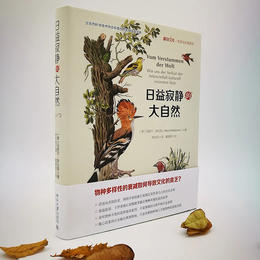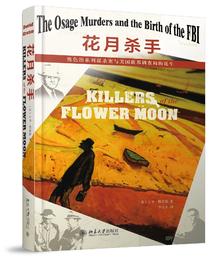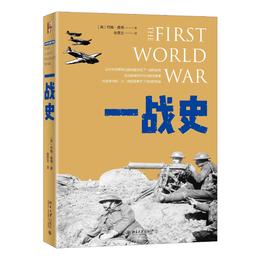商品详情
书名:中文版Office 2021三合一办公基础教程
定价:69.0
ISBN:9787301336250
作者:凤凰高新教育
版次:1
出版时间:2023-03
内容提要:
微软公司出品的Office是市面上使用最广泛的办公软件之一。Office 2021是微软在2021年10月推出的最新版办公软件集合,新版本在保持以往版本强大功能的基础上,增加了许多新功能,深受广大用户的喜爱。
本书以案例为引导,系统全面地讲解了Office 2021中 Word、Excel、PowerPoint三个常用组件的功能,内容包括Word 2021办公文档的输入、编辑与排版功能;Excel 2021电子表格的编辑、数据计算、统计与分析相关功能;PowerPoint 2021幻灯片的创建、编排、动画设置及放映设置等功能。本书的第13章是综合案例,通过该章,帮助读者提高Office办公应用综合实战技能。
全书内容安排由浅入深,写作语言通俗易懂,实战案例丰富多样,对每个操作步骤的介绍都清晰准确,特别适合作为广大职业院校、计算机技能培训学校相关专业的教材用书,同时也适合作为广大Office 2021初学者、商务办公爱好者的学习参考用书。
作者简介:
凤凰高新教育
----------------------------
凤凰高新教育专注于高质量图书策划与出版。集团总裁为知名图书策划人及内容创作者,曾任五月花学院(现希望教育集团)教研总监,负责教学、教材研发和教师培训,具有丰富的教学经验。对微软Office、WPS Office、平面设计、辅助设计等有深入研究和独到见解,策划出版了多本畅销书,包括《案例学——Photoshop商业广告设计(全新升级版)》《WPS Office 2019完全自学教程》《Excel数据分析思维、技术与实践》《中文版Office 2016三合一办公基础教程》等,广受读者的认可和好评。
目录:
第1章 Office 2021快速入门 1
1.1 Office 2021的新增功能 2
1.1.1 改善的操作界面 2
1.1.2 自动保存文档更新 2
1.1.3 增加深色模式 2
1.1.4 内置图像搜索功能 3
1.1.5 草绘样式轮廓 4
1.1.6 访问辅助功能工具的新方法 4
1.1.7 获取工作簿统计信息 4
1.1.8 PDF 文档完全编辑 5
1.2 认识Office 2021常用组件的界面 5
1.2.1 Word 2021的操作界面 5
1.2.2 Excel 2021的操作界面 7
1.2.3 PowerPoint 2021 的操作界面 7
1.3 Office 2021常用组件的共性操作 8
1.3.1 新建文档 8
1.3.2 保存文档 10
1.3.3 打开文档 11
1.3.4 关闭文档 11
课堂范例—使用模板创建并保存文档 12
1.4 自定义 Office 工作界面 13
1.4.1 在快速访问工具栏中添加或删除按钮 13
1.4.2 隐藏或显示功能区 14
课堂范例—自定义工具组 14
课堂问答 16
问题?:如何将文档保存为低版本兼容模式 16
问题?:如何更改文档的默认保存路径 16
知识能力测试 16
第2章 Word文档的输入与编辑 18
2.1 输入文本 19
2.1.1 定位光标 19
2.1.2 输入文本内容 19
2.1.3 在文档中插入符号 20
2.1.4 删除文本 21
课堂范例—输入“公司简介”文档内容 22
2.2 选择文本 23
2.2.1 定位光标选择部分文本 23
2.2.2 选择整篇文本 24
2.3 移动和复制文本 25
2.3.1 移动文本 25
2.3.2 复制文本 25
2.3.3 使用剪贴板 26
课堂范例—快速编辑“公司简介”文档 27
2.4 查找和替换文本 28
2.4.1 查找文本 28
2.4.2 替换文本 30
课堂范例—快速更正“会议纪要”文档中的错误 31
2.5 撤销与恢复操作 32
2.5.1 撤销操作 32
2.5.2 恢复操作 33
2.5.3 重复操作 33
课堂问答 33
问题?:如何输入上标或下标 33
问题?:如何一次性清除所有格式 33
上机实战—制作“会议通知”文档 34
同步训练—制作“考勤管理制度”文档 35
知识能力测试 37
第3章 Word 文档的格式设置 39
3.1 设置字体格式 40
3.1.1 设置字体和字号 40
3.1.2 设置字形 41
3.1.3 设置字符间距 43
课堂范例—制作“谢绝推销”门贴 44
3.2 设置段落格式 45
3.2.1 设置段落缩进 45
3.2.2 设置对齐方式 46
3.2.3 设置段间距和行间距 47
课堂范例—设置“通知”文档段落格式 49
3.3 设置编号和项目符号 50
3.3.1 添加编号 50
3.3.2 添加项目符号 51
课堂范例—为“岗位分工制度”文档添加编号和项目符号 52
3.4 页面设置 55
3.4.1 设置纸张大小和方向 55
3.4.2 设置页边距 56
3.4.3 设置分栏 57
课堂范例—设置“现金管理制度”文档页面格式 59
3.5 页眉和页脚设置 60
3.5.1 插入页眉和页脚 60
3.5.2 插入页码 61
课堂范例—为“现金管理制度”文档添加页眉 / 页脚 62
课堂问答 63
问题?:如何添加水印 63
问题?:如何设置奇偶页不同的页眉和页脚 64
上机实战—制作“员工守则”文档 64
同步训练—制作“邀请函”文档 66
知识能力测试 70
第4章 Word 的图文混排和表格制作 72
4.1 应用图片元素 73
4.1.1 插入图片 73
4.1.2 裁剪图片 73
4.1.3 调整图片大小和旋转图片 75
4.1.4 设置图片效果 76
课堂范例—在“促销海报”文档中插入图片 77
4.2 应用形状元素 79
4.2.1 插入形状 79
4.2.2 更改形状和形状颜色 80
4.2.3 调整形状大小和角度 83
4.2.4 为形状添加文字 83
4.2.5 将多个形状组合在一起 84
课堂范例—在“促销海报”文档中插入形状 87
4.3 应用艺术字元素 90
4.3.1 插入艺术字 90
4.3.2 编辑艺术字 91
课堂范例—为“促销海报”文档制作艺术字标题 93
4.4 应用文本框元素 95
4.4.1 插入文本框 95
4.4.2 调整文本框 97
4.4.3 设置文本框底纹和边框 98
课堂范例—在“促销海报”文档中插入促销内容 99
4.5 应用SmartArt图形 100
4.5.1 插入SmartArt图形 100
4.5.2 添加/删除SmartArt图形形状 101
4.5.3 调整SmartArt图形布局 102
4.5.4 更改SmartArt图形样式 103
4.5.5 更改SmartArt图形色彩方案 103
课堂范例—制作“公司组织结构图” 104
4.6 使用表格 106
4.6.1 插入表格 106
4.6.2 编辑表格 108
4.6.3 美化表格 110
课堂范例—制作“差旅费报销单”文档 114
课堂问答 117
问题?:如何为纯色背景的图片去除背景 117
问题?:如何快速将文本内容转换为表格 117
上机实战—制作“失物招领启事”文档 118
同步训练—制作“个人简历”文档 121
知识能力测试 125
第5章 Word 模板、样式和主题的应用 126
5.1 模板的创建和应用 127
5.1.1 基于模板创建文档 127
5.1.2 创建模板文件 128
课堂范例—创建并调用“个人简历”模板文件 129
5.2 样式的创建和应用 130
5.2.1 应用内置样式 130
5.2.2 创建样式 130
5.3 样式集与主题的应用 132
5.3.1 应用样式集 132
5.3.2 应用主题 133
课堂范例—自定义主题颜色和字体 134
课堂问答 134
问题?:如何保护样式不被修改 134
问题?:如何保存新主题 134
上机实战—制作“工作证明”模板文件 134
同步训练—在“考勤管理制度”文档中创建和应用样式 136
知识能力测试 142
第6章 Excel 电子表格的创建与编辑 143
6.1 工作表的基本操作 144
6.1.1 插入工作表 144
6.1.2 重命名工作表 145
6.1.3 移动和复制工作表 145
6.1.4 隐藏和显示工作表 146
6.2 输入和编辑数据 147
6.2.1 输入数据 147
6.2.2 修改单元格中的数据 149
6.2.3 撤销与恢复数据 149
6.2.4 查找与替换数据 149
课堂范例—输入“销售月报表”数据 151
6.3 行和列的基本操作 152
6.3.1 插入行或列 152
6.3.2 调整行高或列宽 153
6.3.3 移动或复制行或列 154
6.3.4 删除行或列 154
课堂范例—在“销售月报表”中添加行列数据 155
6.4 单元格的基本操作 156
6.4.1 选择单元格 156
6.4.2 插入单元格 157
6.4.3 移动与复制单元格 158
6.4.4 合并与拆分单元格 159
6.4.5 删除单元格 160
课堂范例—在“销售月报表”中复制和移动数据 160
6.5 设置单元格格式 161
6.5.1 设置字体格式 161
6.5.2 设置数据格式 162
6.5.3 设置单元格边框和背景色 163
课堂范例—设置“销售月报表”单元格格式 165
6.6 套用样式 167
6.6.1 套用单元格样式 167
6.6.2 套用工作表样式 168
课堂问答 169
问题?:如何更改工作表的标签颜色 169
问题?:如何防止他人查看或编辑工作表 169
上机实战—制作“员工档案表” 169
同步训练—制作“费用报销单” 172
知识能力测试 174
第7章 Excel 公式和函数的应用 176
7.1 公式的输入和编辑 177
7.1.1 了解运算符 177
7.1.2 输入公式 177
7.1.3 复制公式 179
7.1.4 删除公式 180
7.1.5 输入数组公式 180
课堂范例—计算产品销售额 181
7.2 单元格引用 182
7.2.1 相对引用 182
7.2.2 绝对引用 182
7.2.3 混合引用 183
7.3 函数的使用 184
7.3.1 认识函数 184
7.3.2 输入函数 185
7.3.3 使用嵌套函数 187
7.4 常用函数的使用 188
7.4.1 使用DAYS360函数,根据生日计算年龄 188
7.4.2 使用COUNTIFS函数,计算符合分数范围的人数 189
7.4.3 使用FV函数,计算投资的未来值 190
7.4.4 使用 CONCATENATE 函数,合并区号和电话号码 191
课堂问答 191
问题?:如何将公式计算结果转换为数值文本 191
问题?:如何快速显示工作表中的所有公式 191
上机实战—制作“现金流水表” 192
同步训练—制作“销售日报表” 195
知识能力测试 199
第8章 Excel 表格数据的统计与分析 200
8.1 数据排序 201
8.1.1 单条件排序 201
8.1.2 多条件排序 202
8.1.3 按汉字笔划排序 203
课堂范例—快速查看“成绩表”排名 204
8.2 数据筛选 205
8.2.1 自动筛选 205
8.2.2 高级筛选 207
8.2.3 自定义筛选 209
课堂范例—按指定条件筛选“库存表”数据 210
8.3 分类汇总 211
8.3.1 简单分类汇总 211
8.3.2 高级分类汇总 212
8.3.3 隐藏与显示汇总结果 213
课堂问答 214
问题?:如何取消汇总数据的分级显示 214
问题?:如何将数据区域转换为列表 214
上机实战—分析“采购明细表”中的数据 214
同步训练—分析“销售明细表”中的数据 216
知识能力测试 220
第9章 Excel 表格数据的可视化分析 222
9.1 创建与编辑图表 223
9.1.1 认识图表 223
9.1.2 创建图表 224
9.1.3 调整图表大小和位置 225
9.1.4 修改图表数据 226
9.1.5 更改数据源 226
9.1.6 添加并设置数据标签 228
9.1.7 创建组合图表 228
课堂范例—制作“产品销售趋势图” 229
9.2 美化图表外观 230
9.2.1 设置图表布局 230
9.2.2 设置图表文字 231
9.2.3 设置图表背景 231
课堂范例—对“产品销售趋势图”进行美化 232
9.3 使用迷你图 234
9.3.1 创建迷你图 234
9.3.2 更改迷你图类型 235
9.3.3 突出显示数据点 235
课堂问答 236
问题?:如何突出显示柱形图中的某一柱形 236
问题?:如何更改条形图表排列顺序 236
上机实战—制作“销售业绩分析图” 236
同步训练—制作“库存成本分析图” 238
知识能力测试 241
第10章 PowerPoint 幻灯片的创建与编辑 243
10.1 幻灯片的基本操作 244
10.1.1 选择幻灯片 244
10.1.2 添加和删除幻灯片 244
10.1.3 移动和复制幻灯片 246
10.2 在幻灯片中输入文本内容 248
10.2.1 使用文本框 248
10.2.2 添加艺术字 249
10.2.3 编辑艺术字 250
课堂范例—编排“年终总结 PPT”内容 251
10.3 设计幻灯片的基本操作 252
10.3.1 设置幻灯片主题 252
10.3.2 自定义主题颜色和字体格式 253
10.3.3 设置幻灯片背景 254
课堂范例—应用内置主题美化“年终总结 PPT” 256
10.4 丰富幻灯片内容 257
10.4.1 插入图片 257
10.4.2 插入形状 258
10.4.3 插入图表 259
10.4.4 插入音频文件 260
课堂范例—丰富“年终总结 PPT”内容 261
课堂问答 263
问题?:如何禁止文本大小的自动调整 263
问题?:如何剪裁音频文件 264
上机实战—制作“相册 PPT” 264
同步训练—制作“产品宣传PPT” 267
知识能力测试 273
第11章 PowerPoint 幻灯片的动画和交互设置 275
11.1 设置幻灯片切换效果及切换方式 276
11.1.1 设置幻灯片切换效果 276
11.1.2 设置幻灯片切换方式 276
11.1.3 删除幻灯片切换效果 277
课堂范例—为“相册 PPT”设置切换效果 277
11.2 设置幻灯片动画效果 278
11.2.1 添加动画效果 278
11.2.2 让对象沿轨迹运动 279
课堂范例—为“产品宣传 PPT”添加动画效果 280
11.3 设置幻灯片交互效果 282
11.3.1 设置超链接 282
11.3.2 插入动作按钮 283
11.3.3 设置触发点 284
课堂范例—为“年终总结 PPT”设置表格超链接 285
课堂问答 286
问题?:如何删除设置的超链接 286
问题?:如何设置电影字幕式效果 286
上机实战—制作“活动策划书PPT” 286
同步训练—制作“公司宣传册PPT” 290
知识能力测试 293
第12章 PowerPoint 幻灯片的放映与输出 295
12.1 幻灯片的放映设置 296
12.1.1 设置幻灯片的放映方式 296
12.1.2 指定幻灯片播放 296
12.1.3 排练计时放映 298
课堂范例—指定“相册 PPT”的放映范围 298
12.2 幻灯片的放映控制 299
12.2.1 幻灯片放映 299
12.2.2 快速定位幻灯片 301
12.2.3 在放映过程中勾画重点 301
12.3 演示文稿输出 303
12.3.1 将幻灯片输出为图形文件 303
12.3.2 将演示文稿导出为PDF文件 304
12.3.3 将演示文稿导出为视频文件 305
课堂范例—将“相册 PPT”中的部分幻灯片导出为PDF文件 306
课堂问答 307
问题?:放映演示文稿时可以隐藏声音图标吗 307
问题?:如何在幻灯片中显示当前日期 307
上机实战—为“年终总结 PPT”排练计时 308
同步训练—将“活动策划书 PPT”导出为视频文件 310
知识能力测试 313
第13章 综合案例 314
13.1 实战:用 Word 制作“调查问卷” 315
13.2 实战:用 Word 批量制作“邀请函” 319
13.3 实战:用 Excel 制作“工资条” 325
13.4 实战:用 Excel 制作“企业利润表” 329
13.5 实战:制作“新员工入职培训手册PPT” 333
附录A Office 2021 常用快捷键索引表 337
附录B 综合上机实训题 340
附录C 知识与能力总复习题1 351
附录D 知识与能力总复习题2 (内容见下载资源)
附录E 知识与能力总复习题3 (内容见下载资源)
定价:69.0
ISBN:9787301336250
作者:凤凰高新教育
版次:1
出版时间:2023-03
内容提要:
微软公司出品的Office是市面上使用最广泛的办公软件之一。Office 2021是微软在2021年10月推出的最新版办公软件集合,新版本在保持以往版本强大功能的基础上,增加了许多新功能,深受广大用户的喜爱。
本书以案例为引导,系统全面地讲解了Office 2021中 Word、Excel、PowerPoint三个常用组件的功能,内容包括Word 2021办公文档的输入、编辑与排版功能;Excel 2021电子表格的编辑、数据计算、统计与分析相关功能;PowerPoint 2021幻灯片的创建、编排、动画设置及放映设置等功能。本书的第13章是综合案例,通过该章,帮助读者提高Office办公应用综合实战技能。
全书内容安排由浅入深,写作语言通俗易懂,实战案例丰富多样,对每个操作步骤的介绍都清晰准确,特别适合作为广大职业院校、计算机技能培训学校相关专业的教材用书,同时也适合作为广大Office 2021初学者、商务办公爱好者的学习参考用书。
作者简介:
凤凰高新教育
----------------------------
凤凰高新教育专注于高质量图书策划与出版。集团总裁为知名图书策划人及内容创作者,曾任五月花学院(现希望教育集团)教研总监,负责教学、教材研发和教师培训,具有丰富的教学经验。对微软Office、WPS Office、平面设计、辅助设计等有深入研究和独到见解,策划出版了多本畅销书,包括《案例学——Photoshop商业广告设计(全新升级版)》《WPS Office 2019完全自学教程》《Excel数据分析思维、技术与实践》《中文版Office 2016三合一办公基础教程》等,广受读者的认可和好评。
目录:
第1章 Office 2021快速入门 1
1.1 Office 2021的新增功能 2
1.1.1 改善的操作界面 2
1.1.2 自动保存文档更新 2
1.1.3 增加深色模式 2
1.1.4 内置图像搜索功能 3
1.1.5 草绘样式轮廓 4
1.1.6 访问辅助功能工具的新方法 4
1.1.7 获取工作簿统计信息 4
1.1.8 PDF 文档完全编辑 5
1.2 认识Office 2021常用组件的界面 5
1.2.1 Word 2021的操作界面 5
1.2.2 Excel 2021的操作界面 7
1.2.3 PowerPoint 2021 的操作界面 7
1.3 Office 2021常用组件的共性操作 8
1.3.1 新建文档 8
1.3.2 保存文档 10
1.3.3 打开文档 11
1.3.4 关闭文档 11
课堂范例—使用模板创建并保存文档 12
1.4 自定义 Office 工作界面 13
1.4.1 在快速访问工具栏中添加或删除按钮 13
1.4.2 隐藏或显示功能区 14
课堂范例—自定义工具组 14
课堂问答 16
问题?:如何将文档保存为低版本兼容模式 16
问题?:如何更改文档的默认保存路径 16
知识能力测试 16
第2章 Word文档的输入与编辑 18
2.1 输入文本 19
2.1.1 定位光标 19
2.1.2 输入文本内容 19
2.1.3 在文档中插入符号 20
2.1.4 删除文本 21
课堂范例—输入“公司简介”文档内容 22
2.2 选择文本 23
2.2.1 定位光标选择部分文本 23
2.2.2 选择整篇文本 24
2.3 移动和复制文本 25
2.3.1 移动文本 25
2.3.2 复制文本 25
2.3.3 使用剪贴板 26
课堂范例—快速编辑“公司简介”文档 27
2.4 查找和替换文本 28
2.4.1 查找文本 28
2.4.2 替换文本 30
课堂范例—快速更正“会议纪要”文档中的错误 31
2.5 撤销与恢复操作 32
2.5.1 撤销操作 32
2.5.2 恢复操作 33
2.5.3 重复操作 33
课堂问答 33
问题?:如何输入上标或下标 33
问题?:如何一次性清除所有格式 33
上机实战—制作“会议通知”文档 34
同步训练—制作“考勤管理制度”文档 35
知识能力测试 37
第3章 Word 文档的格式设置 39
3.1 设置字体格式 40
3.1.1 设置字体和字号 40
3.1.2 设置字形 41
3.1.3 设置字符间距 43
课堂范例—制作“谢绝推销”门贴 44
3.2 设置段落格式 45
3.2.1 设置段落缩进 45
3.2.2 设置对齐方式 46
3.2.3 设置段间距和行间距 47
课堂范例—设置“通知”文档段落格式 49
3.3 设置编号和项目符号 50
3.3.1 添加编号 50
3.3.2 添加项目符号 51
课堂范例—为“岗位分工制度”文档添加编号和项目符号 52
3.4 页面设置 55
3.4.1 设置纸张大小和方向 55
3.4.2 设置页边距 56
3.4.3 设置分栏 57
课堂范例—设置“现金管理制度”文档页面格式 59
3.5 页眉和页脚设置 60
3.5.1 插入页眉和页脚 60
3.5.2 插入页码 61
课堂范例—为“现金管理制度”文档添加页眉 / 页脚 62
课堂问答 63
问题?:如何添加水印 63
问题?:如何设置奇偶页不同的页眉和页脚 64
上机实战—制作“员工守则”文档 64
同步训练—制作“邀请函”文档 66
知识能力测试 70
第4章 Word 的图文混排和表格制作 72
4.1 应用图片元素 73
4.1.1 插入图片 73
4.1.2 裁剪图片 73
4.1.3 调整图片大小和旋转图片 75
4.1.4 设置图片效果 76
课堂范例—在“促销海报”文档中插入图片 77
4.2 应用形状元素 79
4.2.1 插入形状 79
4.2.2 更改形状和形状颜色 80
4.2.3 调整形状大小和角度 83
4.2.4 为形状添加文字 83
4.2.5 将多个形状组合在一起 84
课堂范例—在“促销海报”文档中插入形状 87
4.3 应用艺术字元素 90
4.3.1 插入艺术字 90
4.3.2 编辑艺术字 91
课堂范例—为“促销海报”文档制作艺术字标题 93
4.4 应用文本框元素 95
4.4.1 插入文本框 95
4.4.2 调整文本框 97
4.4.3 设置文本框底纹和边框 98
课堂范例—在“促销海报”文档中插入促销内容 99
4.5 应用SmartArt图形 100
4.5.1 插入SmartArt图形 100
4.5.2 添加/删除SmartArt图形形状 101
4.5.3 调整SmartArt图形布局 102
4.5.4 更改SmartArt图形样式 103
4.5.5 更改SmartArt图形色彩方案 103
课堂范例—制作“公司组织结构图” 104
4.6 使用表格 106
4.6.1 插入表格 106
4.6.2 编辑表格 108
4.6.3 美化表格 110
课堂范例—制作“差旅费报销单”文档 114
课堂问答 117
问题?:如何为纯色背景的图片去除背景 117
问题?:如何快速将文本内容转换为表格 117
上机实战—制作“失物招领启事”文档 118
同步训练—制作“个人简历”文档 121
知识能力测试 125
第5章 Word 模板、样式和主题的应用 126
5.1 模板的创建和应用 127
5.1.1 基于模板创建文档 127
5.1.2 创建模板文件 128
课堂范例—创建并调用“个人简历”模板文件 129
5.2 样式的创建和应用 130
5.2.1 应用内置样式 130
5.2.2 创建样式 130
5.3 样式集与主题的应用 132
5.3.1 应用样式集 132
5.3.2 应用主题 133
课堂范例—自定义主题颜色和字体 134
课堂问答 134
问题?:如何保护样式不被修改 134
问题?:如何保存新主题 134
上机实战—制作“工作证明”模板文件 134
同步训练—在“考勤管理制度”文档中创建和应用样式 136
知识能力测试 142
第6章 Excel 电子表格的创建与编辑 143
6.1 工作表的基本操作 144
6.1.1 插入工作表 144
6.1.2 重命名工作表 145
6.1.3 移动和复制工作表 145
6.1.4 隐藏和显示工作表 146
6.2 输入和编辑数据 147
6.2.1 输入数据 147
6.2.2 修改单元格中的数据 149
6.2.3 撤销与恢复数据 149
6.2.4 查找与替换数据 149
课堂范例—输入“销售月报表”数据 151
6.3 行和列的基本操作 152
6.3.1 插入行或列 152
6.3.2 调整行高或列宽 153
6.3.3 移动或复制行或列 154
6.3.4 删除行或列 154
课堂范例—在“销售月报表”中添加行列数据 155
6.4 单元格的基本操作 156
6.4.1 选择单元格 156
6.4.2 插入单元格 157
6.4.3 移动与复制单元格 158
6.4.4 合并与拆分单元格 159
6.4.5 删除单元格 160
课堂范例—在“销售月报表”中复制和移动数据 160
6.5 设置单元格格式 161
6.5.1 设置字体格式 161
6.5.2 设置数据格式 162
6.5.3 设置单元格边框和背景色 163
课堂范例—设置“销售月报表”单元格格式 165
6.6 套用样式 167
6.6.1 套用单元格样式 167
6.6.2 套用工作表样式 168
课堂问答 169
问题?:如何更改工作表的标签颜色 169
问题?:如何防止他人查看或编辑工作表 169
上机实战—制作“员工档案表” 169
同步训练—制作“费用报销单” 172
知识能力测试 174
第7章 Excel 公式和函数的应用 176
7.1 公式的输入和编辑 177
7.1.1 了解运算符 177
7.1.2 输入公式 177
7.1.3 复制公式 179
7.1.4 删除公式 180
7.1.5 输入数组公式 180
课堂范例—计算产品销售额 181
7.2 单元格引用 182
7.2.1 相对引用 182
7.2.2 绝对引用 182
7.2.3 混合引用 183
7.3 函数的使用 184
7.3.1 认识函数 184
7.3.2 输入函数 185
7.3.3 使用嵌套函数 187
7.4 常用函数的使用 188
7.4.1 使用DAYS360函数,根据生日计算年龄 188
7.4.2 使用COUNTIFS函数,计算符合分数范围的人数 189
7.4.3 使用FV函数,计算投资的未来值 190
7.4.4 使用 CONCATENATE 函数,合并区号和电话号码 191
课堂问答 191
问题?:如何将公式计算结果转换为数值文本 191
问题?:如何快速显示工作表中的所有公式 191
上机实战—制作“现金流水表” 192
同步训练—制作“销售日报表” 195
知识能力测试 199
第8章 Excel 表格数据的统计与分析 200
8.1 数据排序 201
8.1.1 单条件排序 201
8.1.2 多条件排序 202
8.1.3 按汉字笔划排序 203
课堂范例—快速查看“成绩表”排名 204
8.2 数据筛选 205
8.2.1 自动筛选 205
8.2.2 高级筛选 207
8.2.3 自定义筛选 209
课堂范例—按指定条件筛选“库存表”数据 210
8.3 分类汇总 211
8.3.1 简单分类汇总 211
8.3.2 高级分类汇总 212
8.3.3 隐藏与显示汇总结果 213
课堂问答 214
问题?:如何取消汇总数据的分级显示 214
问题?:如何将数据区域转换为列表 214
上机实战—分析“采购明细表”中的数据 214
同步训练—分析“销售明细表”中的数据 216
知识能力测试 220
第9章 Excel 表格数据的可视化分析 222
9.1 创建与编辑图表 223
9.1.1 认识图表 223
9.1.2 创建图表 224
9.1.3 调整图表大小和位置 225
9.1.4 修改图表数据 226
9.1.5 更改数据源 226
9.1.6 添加并设置数据标签 228
9.1.7 创建组合图表 228
课堂范例—制作“产品销售趋势图” 229
9.2 美化图表外观 230
9.2.1 设置图表布局 230
9.2.2 设置图表文字 231
9.2.3 设置图表背景 231
课堂范例—对“产品销售趋势图”进行美化 232
9.3 使用迷你图 234
9.3.1 创建迷你图 234
9.3.2 更改迷你图类型 235
9.3.3 突出显示数据点 235
课堂问答 236
问题?:如何突出显示柱形图中的某一柱形 236
问题?:如何更改条形图表排列顺序 236
上机实战—制作“销售业绩分析图” 236
同步训练—制作“库存成本分析图” 238
知识能力测试 241
第10章 PowerPoint 幻灯片的创建与编辑 243
10.1 幻灯片的基本操作 244
10.1.1 选择幻灯片 244
10.1.2 添加和删除幻灯片 244
10.1.3 移动和复制幻灯片 246
10.2 在幻灯片中输入文本内容 248
10.2.1 使用文本框 248
10.2.2 添加艺术字 249
10.2.3 编辑艺术字 250
课堂范例—编排“年终总结 PPT”内容 251
10.3 设计幻灯片的基本操作 252
10.3.1 设置幻灯片主题 252
10.3.2 自定义主题颜色和字体格式 253
10.3.3 设置幻灯片背景 254
课堂范例—应用内置主题美化“年终总结 PPT” 256
10.4 丰富幻灯片内容 257
10.4.1 插入图片 257
10.4.2 插入形状 258
10.4.3 插入图表 259
10.4.4 插入音频文件 260
课堂范例—丰富“年终总结 PPT”内容 261
课堂问答 263
问题?:如何禁止文本大小的自动调整 263
问题?:如何剪裁音频文件 264
上机实战—制作“相册 PPT” 264
同步训练—制作“产品宣传PPT” 267
知识能力测试 273
第11章 PowerPoint 幻灯片的动画和交互设置 275
11.1 设置幻灯片切换效果及切换方式 276
11.1.1 设置幻灯片切换效果 276
11.1.2 设置幻灯片切换方式 276
11.1.3 删除幻灯片切换效果 277
课堂范例—为“相册 PPT”设置切换效果 277
11.2 设置幻灯片动画效果 278
11.2.1 添加动画效果 278
11.2.2 让对象沿轨迹运动 279
课堂范例—为“产品宣传 PPT”添加动画效果 280
11.3 设置幻灯片交互效果 282
11.3.1 设置超链接 282
11.3.2 插入动作按钮 283
11.3.3 设置触发点 284
课堂范例—为“年终总结 PPT”设置表格超链接 285
课堂问答 286
问题?:如何删除设置的超链接 286
问题?:如何设置电影字幕式效果 286
上机实战—制作“活动策划书PPT” 286
同步训练—制作“公司宣传册PPT” 290
知识能力测试 293
第12章 PowerPoint 幻灯片的放映与输出 295
12.1 幻灯片的放映设置 296
12.1.1 设置幻灯片的放映方式 296
12.1.2 指定幻灯片播放 296
12.1.3 排练计时放映 298
课堂范例—指定“相册 PPT”的放映范围 298
12.2 幻灯片的放映控制 299
12.2.1 幻灯片放映 299
12.2.2 快速定位幻灯片 301
12.2.3 在放映过程中勾画重点 301
12.3 演示文稿输出 303
12.3.1 将幻灯片输出为图形文件 303
12.3.2 将演示文稿导出为PDF文件 304
12.3.3 将演示文稿导出为视频文件 305
课堂范例—将“相册 PPT”中的部分幻灯片导出为PDF文件 306
课堂问答 307
问题?:放映演示文稿时可以隐藏声音图标吗 307
问题?:如何在幻灯片中显示当前日期 307
上机实战—为“年终总结 PPT”排练计时 308
同步训练—将“活动策划书 PPT”导出为视频文件 310
知识能力测试 313
第13章 综合案例 314
13.1 实战:用 Word 制作“调查问卷” 315
13.2 实战:用 Word 批量制作“邀请函” 319
13.3 实战:用 Excel 制作“工资条” 325
13.4 实战:用 Excel 制作“企业利润表” 329
13.5 实战:制作“新员工入职培训手册PPT” 333
附录A Office 2021 常用快捷键索引表 337
附录B 综合上机实训题 340
附录C 知识与能力总复习题1 351
附录D 知识与能力总复习题2 (内容见下载资源)
附录E 知识与能力总复习题3 (内容见下载资源)
- 北京大学出版社旗舰店 (微信公众号认证)
- 【发票】在订单留言电子邮箱、发票抬头、税号、(统一开电子发票,缺一项都不能开票,自行下载打印)
- 扫描二维码,访问我们的微信店铺
- 随时随地的购物、客服咨询、查询订单和物流...
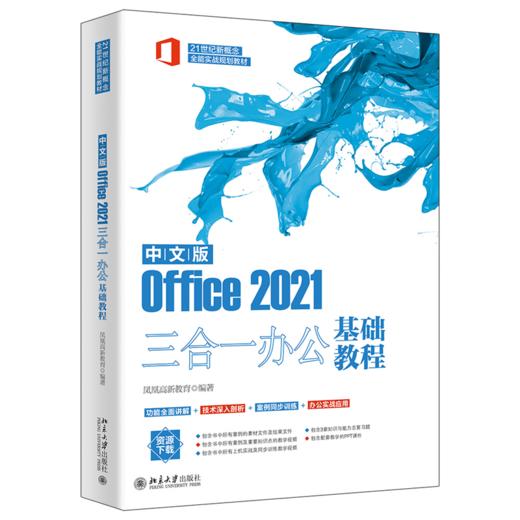

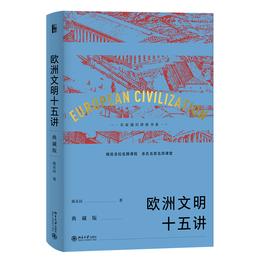
![透视建筑:全球50个经典作品剖析 [美]约翰·茹科夫斯基 [英]罗比·波利;何如[译]](https://img01.yzcdn.cn/upload_files/2022/12/01/FlDUE-vz_1KQRqoHWt6sFxdpTUO3.jpg?imageView2/2/w/260/h/260/q/75/format/jpg)